Hàm Hlookup trong Excel: Công Thức và Cách dùng Hlookup trong Excel đầy đủ có ví dụ
Hàm Hlookup là một trong những hàm cơ bản, phổ biến thường dùng trong Excel. Hàm Hlookup cho phép người sử dụng tìm kiếm và tham chiếu kết quả theo dòng, cột nhằm thỏa mãn các điều kiện để ra kết quả chính xác và nhanh nhất. Ngoài ra, hàm Hlookup còn giúp người dùng tiết kiệm thời gian, công sức khi tìm kiếm một kết quả mong muốn. Bài viết này sẽ giúp bạn hiểu rõ hàm Hlookup là gì, công thức và cách sử dụng nó như thế nào. Chúng ta hãy cùng tìm hiểu nhé.
1. Công thức của hàm Hlookup
Hàm Vlookup có công thức như sau:
=HLOOKUP(Lookup_value, Table_array, Row_index_num, [Range_lookup])
Trong đó:
-
Hlookup : tên hàm
-
-
Lookup_value: là giá trị bắt buộc, là giá trị dùng để tìm kiếm hàng đầu tiên, giá trị này có thể là một số, một chuỗi, hoặc là một tham chiếu.
-
-
Table_array là giá trị bắt buộc, là vùng điều kiện để dò tìm giá trị tìm kiếm, hàng đầu tiên trong table_array là hàng để tìm giá trị tìm kiếm có thể là giá trị lô-gic, số hay văn bản.
-
-
Tại cột kế tiếp sẽ có số thứ tự là cột 2, cột 3, cột 4,...Table_ array sẽ chứa tối thiểu là 2 cột dữ liệu, thường để ở dạng địa chỉ tuyệt đối( có dấu $ phía trước bằng cách ấn F4). Giá trị trong hàng 1 của table_array Row_index_num: Đây là giá trị bắt buộc, là thứ tự của hàng cần lấy dữ liệu trên bảng giá trị cần tìm. Số thứ tự này được tính từ trên xuống dưới (hàng chứa lookup_value là hàng đầu tiên).
-
-
Range_lookup: là giá trị tùy chọn, là kiểu tìm kiếm tuyệt đối hay tương đối, gồm 2 kiểu TRUE và FALSE (Có thể có hoặc không)
-
-
Nếu TRUE: Tương ứng với 1 là dò tìm tương đối, là kiểu dò tìm tương đối HLOOKUP sẽ tìm giá trị lookup_value đầu tiên mà nó tìm được trong hàng đầu tiên của table_array. Trong trường hợp không tìm ra, nó sẽ trả về giá trị lớn nhất mà nhỏ hơn lookup_value.
-
-
Nếu FALSE: Tương ứng với 0 là dò tìm tuyệt đối tức là kiểu dò tìm chính xác HLOOKUP sẽ tìm chính xác giá trị lookup_value trong hàng đầu tiên của table_array. Trong trường hợp không có, hoặc lookup_value nhỏ hơn giá trị nhỏ nhất trong hàng đầu tiên của table_array, nó sẽ báo lỗi #N/A!
2. Cách sử dụng và những điều cần lưu ý khi sử dụng hàm Hlookup.
Hàm Hlookup có 2 cách sử dụng đó là sử dụng hàm để tìm kiếm tương đối và sử dụng hàm để tìm kiếm tuyệt đối. Khi khi lập công thức bạn có thể lựa chọn 1 trong 2 bằng cách gán giá trị cho Range_lookup là TRUE (1) - giá trị tương đối ví dụ như : Xếp loại học lực của học sinh theo điểm tổng kết hoặc FALSE (0)- giá trị tuyệt đối ví dụ như: tìm kiếm tên, tuổi, quê quán, … với mã sinh viên khớp với mã sinh viên cho trước
Những điều cần lưu ý khi sử dụng hàm Hlookup
-
Để có kết quả chính xác khi range_lookup = TRUE, bạn phải sắp xếp các giá trị các giá trị trong hàng đầu tiên của table_array từ nhỏ đến lớn.
-
-
Nếu hàng đầu tiên của table_array chứa các giá trị kiểu text, bạn có thể dùng các ký tự đại diện cho lookup_value (dấu * đại diện cho nhiều ký tự/ hoặc dấu ? đại diện cho một ký tự).
3. Một số ví dụ về hàm Hlookup
3.1. Hàm Hlookup tìm kiếm tương đối
Căn cứ vào bảng dưới đây, bảng quy định xếp loại tương ứng với điểm đã cho, hãy tiến hành xếp loại học lực cho các học sinh có tên trong danh sách sau:
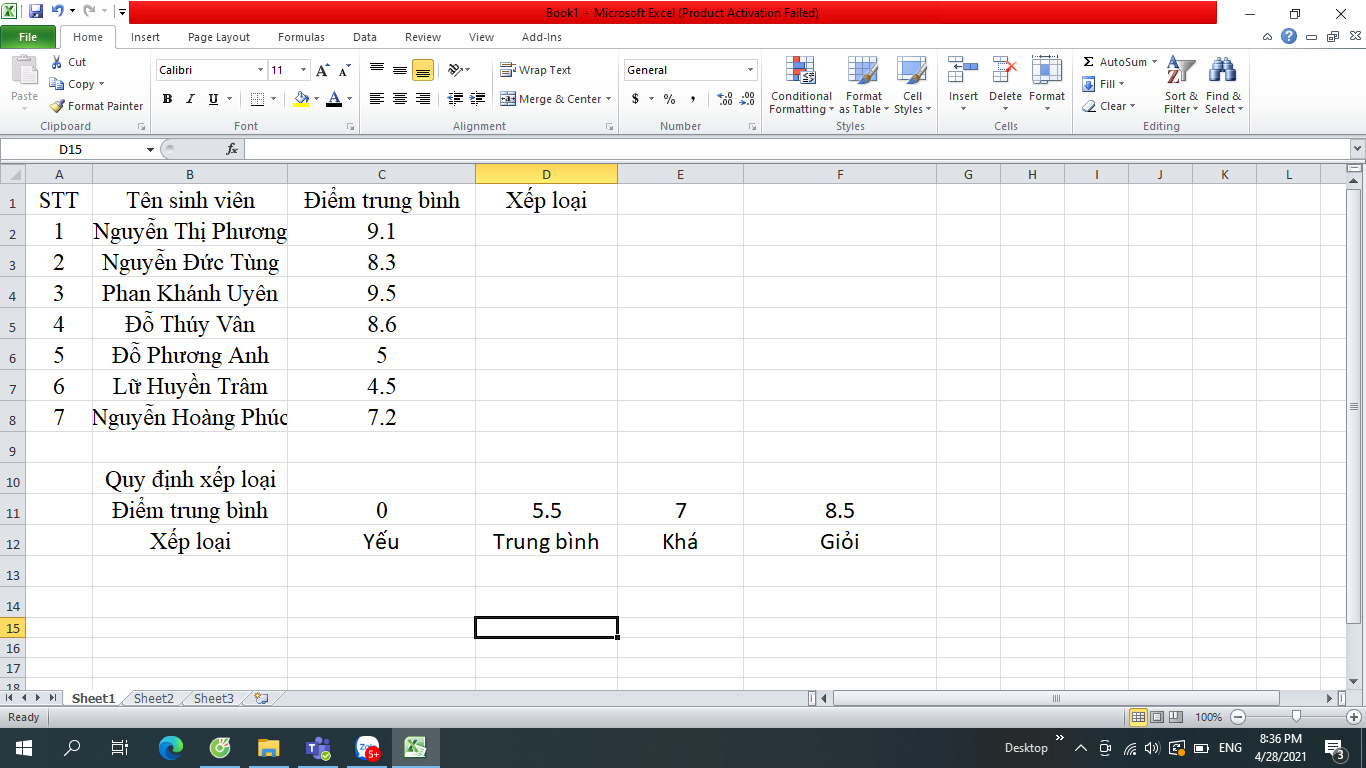
Tại ô D2, ta nhập công thức:
= HLOOKUP(C2, $C$11:$F$12, 2, 1)
Trong đó:
- Cột C là giá trị cần dò tìm
- Phạm vi tìm kiếm là $C$11:$F$12, thứ tự cột chứa giá trị dò tìm là 2.
- Sau đó, ấn chuột vào ô D2, xuất hiện ô vuông nhỏ ở góc dưới bên phải, bạn nhấp chuột vào đó và kéo dọc xuống hết bảng để sao chép công thức xếp loại cho những học sinh còn lại.
Khi đó, ta có kết quả dùng hàm HLOOKUP để xếp loại học lực học sinh như sau:
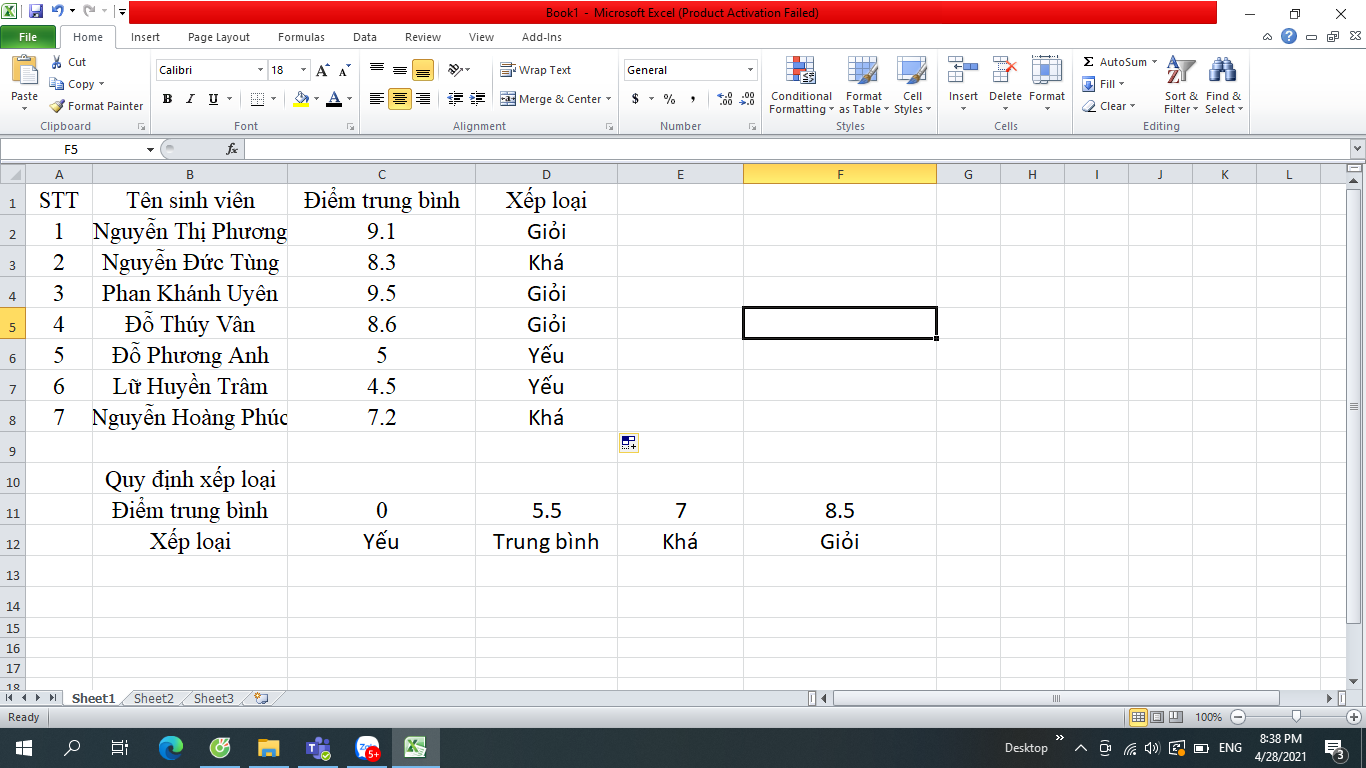
3.2. Hàm Hlookup tìm kiếm tuyệt đối
Bảng dưới đây là một bảng dữ liệu sinh viên , lưu trữ mã SV, họ và tên, chức vụ. Một bảng khác lưu trữ mã SV, quê quán, trình độ học vấn. Hãy điền thông tin quê quán, trình độ học vấn cho 3 sinh viên sau:
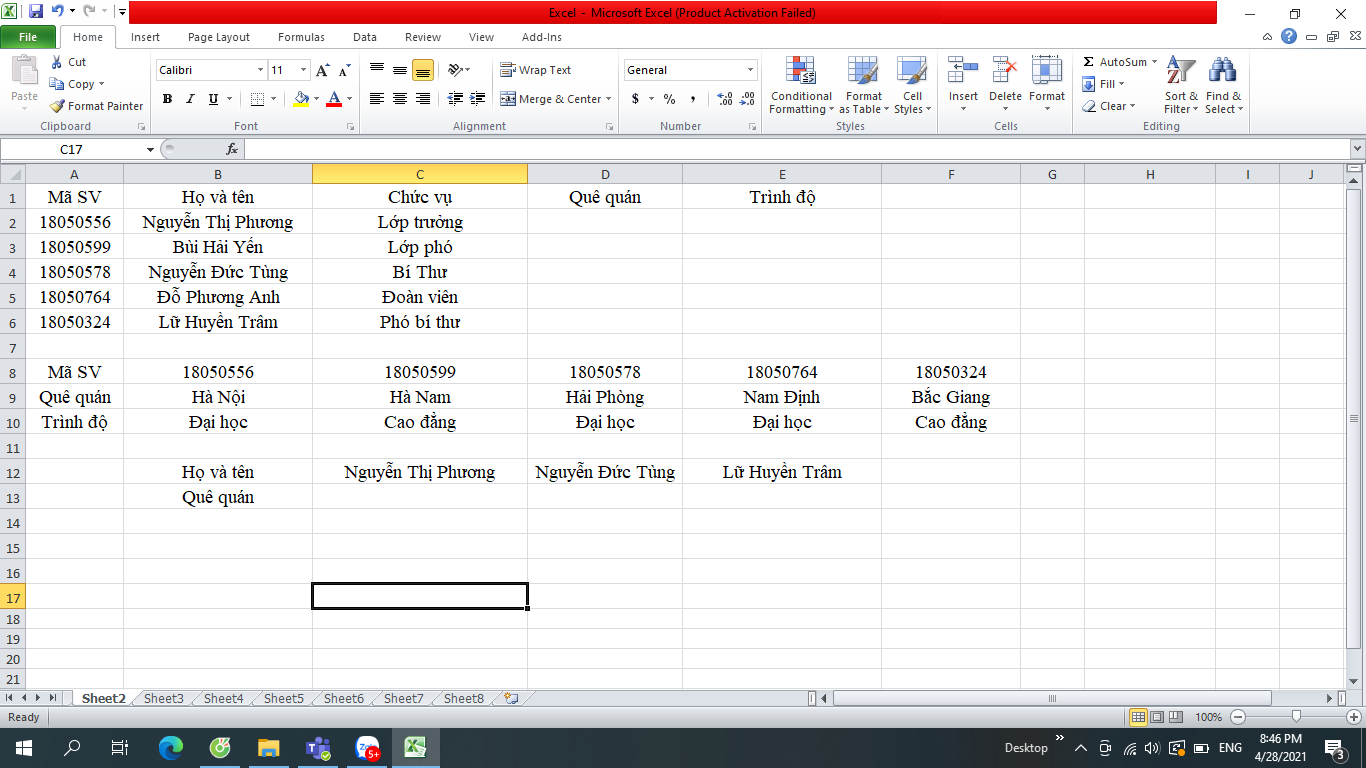
Tại ô D2, bạn nhập vào công thức dò tìm tuyệt đối như sau:
= HLOOKUP(A2, A8:F104, 2, 0)
Sau đó nhấn Enter. Nhấp vào ô vuông nhỏ xuất hiện dưới góc ô D2 và kéo xuống toàn bảng để sao chép công thức cho các sinh viên khác.
Khi đó, ta có kết quả dùng hàm HLOOKUP để tìm kiếm như sau:
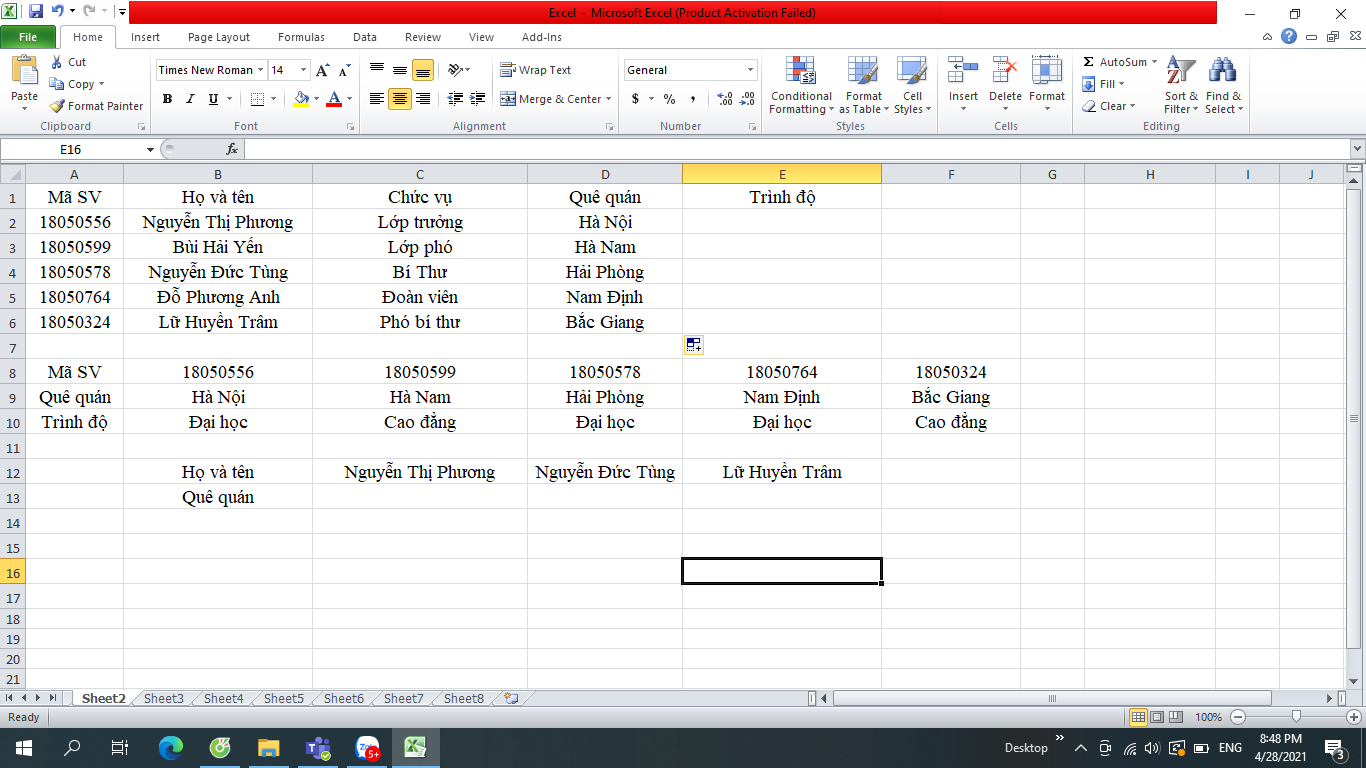
Qua bài viết trên, chúng ta đã có thể hiểu rõ cụ thể về hàm Hlookup, về cú pháp của hàm và cách hàm HLOOKUP hoạt động trong việc tìm kiếm dữ liệu ( tìm kiếm tương đối và tìm kiếm tuyệt đối) . Hlookup là một hàm cơ bản trong Excel, rất hữu ích trong việc thống kê và dò tìm dữ liệu. Hàm Hlookup sử dụng các giá trị so sánh được nằm một hàng ngang ở một dữ liệu và khi tìm kiếm một hàng đã xác định và là hàm giúp người dùng tìm kiếm dữ liệu với những điều kiện hay thông tin cho trước.
Trên đây là hướng dẫn chi tiết cách sử dụng hàm Hlookup cơ bản nhất và một số ví dụ cụ thể hi vọng giúp ích cho các bạn. Hi vọng các bạn đã hiểu rõ hơn về hàm HLOOKUP và có thể ứng dụng nó tốt nhất trong công việc của mình.